Вкладка Граница окна настройки формата позволяет настроить обрамление ячеек в выделенном диапазоне или одиночной ячейки (рис. 4.17).
В этой области Все расположены три кнопки:
О нет — убирает все границы в выделенном диапазоне;
О внешние — устанавливает все внешние границы, обрамляющие выделенный диапазон (рис. 4.18);
О внутренние — включает границы, разделяющие ячейки внутри выделенного диапазона (рис. 4.19); при выделении одной ячейки эта кнопка недоступна.
Кнопки внешние и внутренние функционируют независимо друг от друга, и вы можете для одного и того же диапазона ячеек установить как внешние, так и внутренние границы.
Элементы управления в области Отдельные позволяет включать и выключать отдельные элементы в обрамлении: вертикальные и горизонтальные линии, а также диагональные линии. Включение и выключение требуемых линий можно производить как щелчком на кнопках, обрамляющих зону предварительного просмотра, так и щелчками мыши внутри самой зоны.
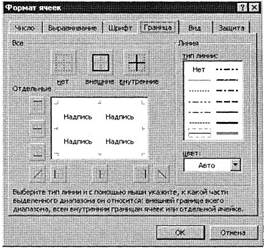 Результат включения всех доступных линий в выделенном диапазоне размером 2x3 ячейки иллюстрирует рис. 4.20.
Результат включения всех доступных линий в выделенном диапазоне размером 2x3 ячейки иллюстрирует рис. 4.20.
| \ |
Рис. 4.17. Вкладка Граница окна настройки формата ячейки
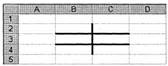
Рис. 4.19. Внутренние границы ячеек
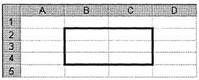
|
Рис. 4.18. Внешние границы ячеек
Область настройки Линия позволяет задать толщину и тип линии обрамления, а также ее цвет. Необходимые толщина и тип выбираются в списке тип линии, а цвет — в раскрывающемся списке цвет.
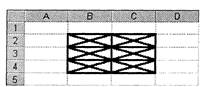
Рис. 4.20. Включение в диапазон всех доступных элементов обрамления
Вид
На вкладке Вид окна настройки формата вы можете настроить цвет, которым будут залиты ячейки в выделенном диапазоне, а также узор, который будет служить подложкой для этих ячеек. Примеры четырех различных узоров приведены на рис. 4.21, на самом деле узоров в палитре гораздо больше.
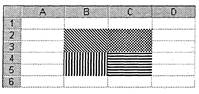
Рис. 4.21. Примеры узоров
Защита
Защита ячеек применяется, чтобы предотвратить изменение значений в них или редактирование содержащихся в ячейках формул. Вкладка Защита позволяет также скрыть формулы, содержащиеся в ячейках, от просмотра, позволяя видеть в ячейке только значение, полученное в результате вычисления формулы. По умолчанию защита устанавливается на все ячейки вновь создаваемой таблицы Excel.
Обратите внимание на то, что установка флажков Защищаемая ячейка и Скрыть формулы на вкладке Защита окна настройки формата не включает защиту ячеек сразу. После установки этих флажков необходимо открыть меню Сервис и в подменю Защита выбрать команду Защитить лист. Лист может быть при этом дополнительно защищен паролем.
 ВНИМАНИЕ
ВНИМАНИЕ
 Защищая лист паролем, помните, что забытый пароль надежно защитит лист не только от других, но и от вас. Поэтому не используйте защиту паролем без крайней необходимости.
Защищая лист паролем, помните, что забытый пароль надежно защитит лист не только от других, но и от вас. Поэтому не используйте защиту паролем без крайней необходимости.
 2015-04-30
2015-04-30 346
346








